
- ผู้เขียน John Day [email protected].
- Public 2024-01-30 13:07.
- แก้ไขล่าสุด 2025-01-23 15:12.

Dit is een สั่งสอนได้ จาก wat ik een Box of Annoyance noem Het is een doosje wat verschillende Tonen โปรดิวเซอร์, op verschillende volumes.
Dit doet het op พื้นฐาน van een accelerometer en lichtsensor, gecombineerd พบกับ Arduino
ขั้นตอนที่ 1: เบโนดิกเฮเดน

ออนเดอร์เดเลน
- Arduino Uno (ik gebruik een Rev 3)
-
De volgende lijst พบส่วนประกอบ:
- 1 ลำโพง (4Ω 3W)
- 1 LM386 (เวอร์สเตอร์เคอร์ชิป)
- 1 ADLX345 (มาตรความเร่ง)
- 1 โฟโตรีซีสเตอร์
- 1 10KΩ พอตมิเตอร์
- 2 10μFคอนเดนเซอร์
- 1 250μFคอนเดนเซอร์
- 1 10nFคอนเดนเซอร์
- 1 10Ω weerstand
- 3 4.7Ω weerstand
-
kabeltjes พบกับ uiteindes die in de arduino geprikt kunnen worden
- 6 รถตู้ 7 ซม.
- 2 รถตู้ 10 ซม.
- โปรโตบอร์ด, องเกียร์ 4 bij 5 ซม.
- 7 moertjes en boutjes van M3 formaat
- Kleine ringetjes van M3 รูปแบบ (om te zorgen dat je protoboard en arduino niet de onderkant van je verpakking raken)
Gereedschap
- Mogelijkheid tot 3D พิมพ์
- สาย USB type-B (สำหรับ Arduino)
- Soldeerbout en Soldeer
- Boortje voor het maken van gaatjes in de printplaat
ดาวน์โหลด
- โมเดล 3 มิติ om te printen, bijgesloten bij deze Instrucable
- รหัส Arduino, bijgesloten bij deze สอนได้
- ห้องสมุด Arduino vermeld bij de bronnen
- ซอฟต์แวร์ Arduino IDE
- สคีมาอิเล็กทรอนิ, bijgesloten bij deze สอนได้
ขั้นตอนที่ 2: สร้างแล้ว
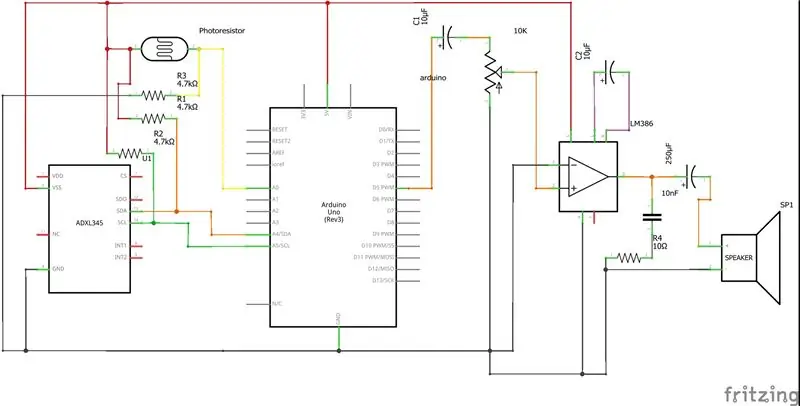


สเต็ป 1
ไฟล์ Gebruikt de bijgevoegde.stl om het doosje te printen
สเต็ป2
มาก gaatje ใน je protoboard ตาย overeenkomen พบ 4 gaatjes op je 3D model aan de kant waar niet de 2 vierkante gaten zitten สำหรับ Arduino
Soldeer de componenten op het protoboard volgens het bijgevoegde schema, hou er rekening mee dat je ruimte laat rond de gaten ในกระดาน het voor de schroeven ใน de volgende stap
ขั้นตอนที่ 3
Schroef het protoboard en de Arduino ใน het doosje Arduino aan de kant met de vierkante gaten, waar de stroom en USB poort van de Arduino doorheen passen. Het โปรโตบอร์ด aan de ander kant. เริ่มต้นใช้งาน om te zorgen dat de aan de onderkant uitstekende delen van het protoboard en de Arduino niet platgedrukt worden als de bouten aangedraaid worden.
ผู้บรรยายในห้องเดอดาร์วูร์ bedoelde ruimte van de deksel en zet deze vast met de daarvoor geprintte balkjes
สเต็ป 4
ปุ่มลัด van het protoboard en de speaker aan zoals op het bijgevoegde schema
ขั้นตอนที่ 5
Installeer de Arduino software บนคอมพิวเตอร์และอัพโหลดโค้ดสำหรับ Arduino ผ่าน USB (ของ een andere manier, als je die weet)
ขั้นตอนที่ 6
ติดกระดุม ติดชายเสื้อด้วยสาย USB เชื่อมต่อด้วยคอมพิวเตอร์
ขั้นตอนที่ 3: Bronnen

Deze links heb je zeker nodig om het ผลิตภัณฑ์ functioneel te krijgen:
ซอฟต์แวร์ Arduino:
www.arduino.cc/en/Main/Software
ผู้อ้างอิง (รหัส) สำหรับไลบรารีปริมาณ:
github.com/connornishijima/arduino-volume1
ผู้อ้างอิง (รหัส) สำหรับห้องสมุด WSWire:
github.com/steamfire/WSWireLib
ลิงก์ที่เกี่ยวข้อง heb ik zelf gebruikt om te onderzoeken hoe ik mijn product moest maken, gebruikt ze als je zelf wat meer wil verdiepen
Uitzoeken welke weerstand ik ใน mijn handen heb:
www.digigiy.com/th/resources/conversion-ca…
วัดเดอเฮิรตซ์ is van standard muziek noten:
pages.mtu.edu/~suits/notefreqs.html
วัดเดอสูตรคือ om de hertz intervallen tussen muziek noten te berekenen:
pages.mtu.edu/~suits/NoteFreqCalcs.html
TinkerCAD, gebruikt สำหรับแบบจำลอง 3 มิติ:
www.tinkercad.com
ผู้ตัดสิน voor de maten van de Arduino:
www.instructables.com/id/Arduino-dimensions…
ผู้ตัดสินสำหรับ snapfit aansluitingen สำหรับ 3D พิมพ์:
www.3dhubs.com/knowledge-base/how-design-s…
ผู้ตัดสิน voor mijn accelerometer:
www.arduino.cc/en/Tutorial/ADXL3xx
eeenthusiast.com/arduino-i2c-adxl-345-robot…
learn.adafruit.com/adxl345-digital-acceler…
www.analog.com/media/en/technical-documenta…
ผู้ตัดสินสำหรับ DAC (ผู้เปลี่ยนเสียง):
www.arduino.cc/en/Tutorial/SimpleAudioPlay…
แนะนำ:
การออกแบบเกมในการสะบัดใน 5 ขั้นตอน: 5 ขั้นตอน

การออกแบบเกมในการสะบัดใน 5 ขั้นตอน: การตวัดเป็นวิธีง่ายๆ ในการสร้างเกม โดยเฉพาะอย่างยิ่งเกมปริศนา นิยายภาพ หรือเกมผจญภัย
การตรวจจับใบหน้าบน Raspberry Pi 4B ใน 3 ขั้นตอน: 3 ขั้นตอน

การตรวจจับใบหน้าบน Raspberry Pi 4B ใน 3 ขั้นตอน: ในคำแนะนำนี้ เราจะทำการตรวจจับใบหน้าบน Raspberry Pi 4 ด้วย Shunya O/S โดยใช้ Shunyaface Library Shunyaface เป็นห้องสมุดจดจำใบหน้า/ตรวจจับใบหน้า โปรเจ็กต์นี้มีจุดมุ่งหมายเพื่อให้เกิดความเร็วในการตรวจจับและจดจำได้เร็วที่สุดด้วย
วิธีการติดตั้งปลั๊กอินใน WordPress ใน 3 ขั้นตอน: 3 ขั้นตอน

วิธีการติดตั้งปลั๊กอินใน WordPress ใน 3 ขั้นตอน: ในบทช่วยสอนนี้ ฉันจะแสดงขั้นตอนสำคัญในการติดตั้งปลั๊กอิน WordPress ให้กับเว็บไซต์ของคุณ โดยทั่วไป คุณสามารถติดตั้งปลั๊กอินได้สองวิธี วิธีแรกคือผ่าน ftp หรือผ่าน cpanel แต่ฉันจะไม่แสดงมันเพราะมันสอดคล้องกับ
การลอยแบบอะคูสติกด้วย Arduino Uno ทีละขั้นตอน (8 ขั้นตอน): 8 ขั้นตอน

การลอยแบบอะคูสติกด้วย Arduino Uno ทีละขั้นตอน (8 ขั้นตอน): ตัวแปลงสัญญาณเสียงล้ำเสียง L298N Dc ตัวเมียอะแดปเตอร์จ่ายไฟพร้อมขา DC ตัวผู้ Arduino UNOBreadboardวิธีการทำงาน: ก่อนอื่น คุณอัปโหลดรหัสไปยัง Arduino Uno (เป็นไมโครคอนโทรลเลอร์ที่ติดตั้งดิจิตอล และพอร์ตแอนะล็อกเพื่อแปลงรหัส (C++)
เครื่อง Rube Goldberg 11 ขั้นตอน: 8 ขั้นตอน

เครื่อง 11 Step Rube Goldberg: โครงการนี้เป็นเครื่อง 11 Step Rube Goldberg ซึ่งออกแบบมาเพื่อสร้างงานง่ายๆ ในรูปแบบที่ซับซ้อน งานของโครงการนี้คือการจับสบู่ก้อนหนึ่ง
